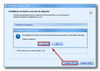La pantalla Stock a cero le permite seleccionar un listado de productos mediante unos criterios de selección introducidos por usted para posteriormente establecer el stock de dichos productos a cero. Este proceso es muy útil especialmente si se desea poner a cero todos los stocks como paso previo a un Inventario o para eliminar stocks negativos.
Mediante esta herramienta podrá establecer el Stock a cero de:
- Todos los productos de un almacén.
- La selección de una serie de productos de un almacén.
- La selección de una serie de familias de productos de un almacén.
- La selección de una serie de proveedores de un almacén.
ÍNDICE DE CONTENIDOS
Acceso a Stock a cero
Para acceder a la herramienta Stock a cero, primero deberá seleccionar la pestaña Almacén (1), después el botón Inventario (2) y acto seguido seleccionar la opción Stock a cero (3).
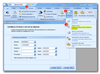
Establecer el Stock a cero
Para establecer el Stock a cero primero debe completar los siguientes parámetros:
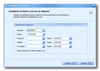
- Almacén: es muy importante que seleccione el almacén en el que quiere ejecutar el establecimiento del Stock a cero. Tenga en cuenta que los cambios que realice se harán efectivos solamente en el almacén indicado por usted en este apartado.
 Más información: Almacén.
Más información: Almacén. - Fecha: indique la fecha del establecimiento de Stock a cero.
 Recuerde que la fecha de Stock a Cero y la de Inventario no pueden coincidir. En el caso de que ejecute estos dos procesos en el mismo día deberá indicar una fecha posterior para el proceso de Inventario.
Recuerde que la fecha de Stock a Cero y la de Inventario no pueden coincidir. En el caso de que ejecute estos dos procesos en el mismo día deberá indicar una fecha posterior para el proceso de Inventario.
- Producto: introduzca el código del producto por el que desea empezar así como del que quiere finalizar el establecimiento del Stock a cero.
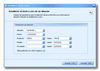
 Si desea comenzar el stock a cero a partir de un código concreto hasta el último código registrado en ActivaERP, indique el código del producto que desee en el primer campo y deje las ZZZZZZZZ que aparecen por defecto en el campo "hasta".
Si desea comenzar el stock a cero a partir de un código concreto hasta el último código registrado en ActivaERP, indique el código del producto que desee en el primer campo y deje las ZZZZZZZZ que aparecen por defecto en el campo "hasta".
- Familia: introduzca el código de la familia por la que desea empezar así como por la que quiere finalizar el establecimiento del Stock a cero.
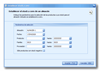
Además, si desea establecer a cero únicamente una familia deberá poner el mismo código en los dos campos.
 Si desea comenzar el stock a cero a partir de un código concreto hasta el último código registrado en ActivaERP, indique el código de la familia que desee en el primer campo y deje las ZZZZZZZZ que aparecen por defecto en el campo "hasta".
Si desea comenzar el stock a cero a partir de un código concreto hasta el último código registrado en ActivaERP, indique el código de la familia que desee en el primer campo y deje las ZZZZZZZZ que aparecen por defecto en el campo "hasta".
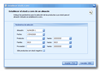
- Proveedor: introduzca el código del proveedor por el que desea empezar así como del que quiere finalizar el establecimiento del Stock a cero.
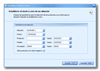
Como ocurre con el parámetro familia, si desea establecer a cero únicamente un proveedor deberá poner el mismo código en los dos campos.
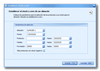
 Si desea comenzar el stock a cero a partir de un código concreto hasta el último código registrado en ActivaERP, indique el código de proveedor que desee en el primer campo y deje las ZZZZZZZZ que aparecen por defecto en el campo "hasta".
Si desea comenzar el stock a cero a partir de un código concreto hasta el último código registrado en ActivaERP, indique el código de proveedor que desee en el primer campo y deje las ZZZZZZZZ que aparecen por defecto en el campo "hasta".
- Sólo productos con stock negativo: marcando esta opción, podrá poner a cero solamente los stocks de aquellos productos con stock negativo.
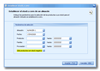
Para establecer el Stock a cero de todo el almacén solamente complete los campos Almacén y Fecha:
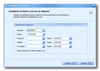
Una vez haya completado todos los campos pulse el botón Aceptar o F12 para ejecutar el establecimiento del Stock a cero. A continuación, le aparecerá un mensaje de aviso para que confirme la acción. Pulse SÍ para establecer el Stock a cero de manera definitiva.